Saturday, September 30, 2006
입력창/글쓰기난에, 전각도형/유로화(€)기호 입력법 - Euro Sign Input
"㉳☆◆" 이런 전각 특수문자를 입력하려고 할 때에는 다음과 같은 방법이 있습니다.
예를 들어 한글 자음, 미음(ㅁ)키를 누른 후, 그 상태에서 "한자"키를 누르면 화면 맨 밑에,
#&*@§※☆★○●......
이런 특수문자 목록이 나타납니다. 목록에서 필요한 문자를 클릭하면 즉시 입력됩니다. 목록 우측의 화살표 버튼을 누르면 더 많은 특수문자들이 나타납니다.
"ㄱ"부터 "ㅎ" 까지, 이런 식으로 각종 특수문자들이 배정되어 있습니다.
위의 방법은 키를 직접 외워야 하기에, 입력이 불편합니다. 다음과 같은 문자표를 사용하면 간단합니다.
클릭또는옆으로스크롤가능
(참고로 위의 그림은 일본어 폰트 속의 특수문자 목록입니다: ▶▶ 일본어 폰트(글꼴)의 특수 문자로, 별 모양 등 각종 문양 그리기: Japanese Special Characters)
문자표의 실행과 사용법은 여기에 있습니다: ▶▶ [QnA] 스페인어/프랑스어/독어 폰트는 어디에 있나요?
키보드의 ㄹ(리을) 키를 누른 후 즉시 "한자키"를 누르면
화면 맨 밑의 우측에 특수문자 목록이 나옵니다. 그 특수문자 목록 우측의 화살표를 클릭하면, € 이렇게 유로화 기호가 나옵니다. € 기호를 클릭하면 됩니다. 또는 "€" 이 기호 자체를 복사해서 사용해도 됩니다.
▶▶ 한글 특수문자 입력표 - Hangul Special Character Input Table
▶▶ 컴퓨터용어] 반각 문자 / 전각 문자;(半角/全角)의 의미, 차이점- Half-Width / Full-Width Character
방법1: 키보드로 직접 입력
예를 들어 한글 자음, 미음(ㅁ)키를 누른 후, 그 상태에서 "한자"키를 누르면 화면 맨 밑에,
#&*@§※☆★○●......
이런 특수문자 목록이 나타납니다. 목록에서 필요한 문자를 클릭하면 즉시 입력됩니다. 목록 우측의 화살표 버튼을 누르면 더 많은 특수문자들이 나타납니다.
"ㄱ"부터 "ㅎ" 까지, 이런 식으로 각종 특수문자들이 배정되어 있습니다.
방법2: 문자표에서 복사하여 입력
위의 방법은 키를 직접 외워야 하기에, 입력이 불편합니다. 다음과 같은 문자표를 사용하면 간단합니다.
클릭또는옆으로스크롤가능
(참고로 위의 그림은 일본어 폰트 속의 특수문자 목록입니다: ▶▶ 일본어 폰트(글꼴)의 특수 문자로, 별 모양 등 각종 문양 그리기: Japanese Special Characters)
문자표의 실행과 사용법은 여기에 있습니다: ▶▶ [QnA] 스페인어/프랑스어/독어 폰트는 어디에 있나요?
유로화 통화 기호 입력 방법은?
키보드의 ㄹ(리을) 키를 누른 후 즉시 "한자키"를 누르면
화면 맨 밑의 우측에 특수문자 목록이 나옵니다. 그 특수문자 목록 우측의 화살표를 클릭하면, € 이렇게 유로화 기호가 나옵니다. € 기호를 클릭하면 됩니다. 또는 "€" 이 기호 자체를 복사해서 사용해도 됩니다.
▶▶ 한글 특수문자 입력표 - Hangul Special Character Input Table
▶▶ 컴퓨터용어] 반각 문자 / 전각 문자;(半角/全角)의 의미, 차이점- Half-Width / Full-Width Character
tag: editor
텍스트 에디터 | 문서 편집기 | Text Editor
tag: office
엑셀 Excel | 워드 Word | VBA 매크로 | 오피스
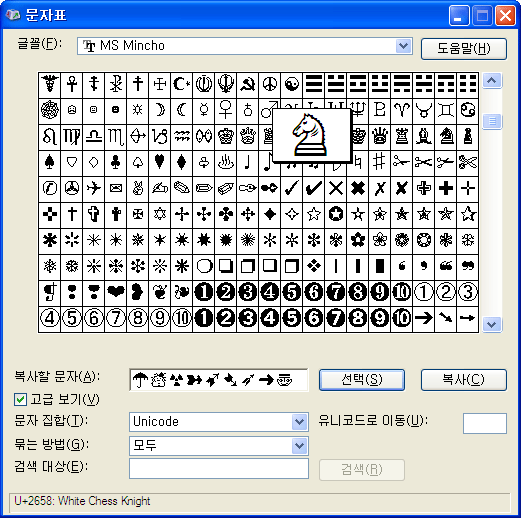


<< Home